Werbung
Netzwerkprobleme saugen. Wenn Sie nicht online gehen können, sind Sie wahrscheinlich frustriert und möchten so schnell wie möglich wieder eine Verbindung herstellen. Wir haben skizziert der grundlegende Prozess zur Diagnose von Netzwerkproblemen Netzwerkprobleme? 7 Diagnosetricks und einfache KorrekturenNetzwerkprobleme müssen diagnostiziert werden, bevor sie behoben werden können. Dieser Artikel behandelt sieben einfache Tricks zum Reparieren Ihres Netzwerks. Weiterlesen Sie können sich noch besser auf Ihren nächsten Ausfall vorbereiten, indem Sie wissen, wie native Windows-Tools verwendet werden, und einige Dienstprogramme von Drittanbietern herunterladen.
Wenn Sie diese Tools installieren und überprüfen, haben Sie einen soliden Spielplan, wenn Sie das nächste Mal nicht online gehen können. Hab nie wieder Angst vor deinem Netzwerk!
1. Eingabeaufforderungsbefehle
Der erste Ort, den Sie besuchen sollten, wenn Sie auf ein Netzwerkproblem stoßen, ist die Eingabeaufforderung. Wir haben bereits einen Blick darauf geworfen
bei den wichtigsten Befehlen für die Vernetzung 8 CMD-Befehle zum Verwalten von drahtlosen Netzwerken in WindowsVerwenden Sie die Eingabeaufforderung, um Ihr Wi-Fi-Netzwerk zu steuern. Hier sind die nützlichsten Befehle zur Fehlerbehebung in Ihrem Heimnetzwerk. Weiterlesen Wir werden hier zwei davon zusammenfassen.Zuerst, ipconfig bietet Informationen zu Ihrer aktuellen Verbindung. Einer der nützlichsten Einträge hier ist der IPv4-Adresse - jede Adresse beginnend mit 169 bedeutet, dass Ihr Computer keine gültige IP-Adresse von Ihrem Router erhält.
Zweitens verwenden Sie die Klingeln Befehl zum Senden einiger Informationspakete an einen Remote-Server. Ergänzen Sie die -t flag und es wird weiter pingen, bis Sie es stoppen. Dies ist eine viel effizientere Methode, um zu überprüfen, ob Sie mit dem Internet verbunden sind, als eine Webseite immer wieder zu aktualisieren. Eine gute Adresse für Ping ist 8.8.8.8 - einer von Google DNS-Server 4 Gründe, warum die Verwendung von DNS-Servern von Drittanbietern sicherer istWarum ist eine Änderung Ihres DNS eine gute Idee? Welche Sicherheitsvorteile bringt es? Kann es Ihre Online-Aktivitäten wirklich sicherer machen? Weiterlesen .
Tippen ping 8.8.8.8 -t wird versuchen, alle paar Sekunden einen Google-Server zu erreichen, bis Sie drücken Strg + C. um den Befehl zu stoppen.

2. Integrierte Dienstprogramme zur Fehlerbehebung
Windows enthält integrierte Fehlerbehebungen 13 Tools zur Fehlerbehebung zur Behebung von Windows 10Für jedes Windows-Problem gibt es ein Tool, mit dem Sie es beheben können. Suchen Sie Ihr Problem in dieser Liste und wählen Sie eines der 13 Tools zur Fehlerbehebung und Reparatur für Windows 10 aus. Weiterlesen für häufig auftretende Problembereiche wie Drucken, Windows Update und Audio. Dies beinhaltet eine Option für Netzwerkprobleme. Diese Dienstprogramme verfügen zwar nicht über die beste Erfolgsbilanz, sind jedoch einen kurzen Versuch wert.
Öffne das die Einstellungen App, dann gehen Sie zu Update & Sicherheit> Fehlerbehebung. Wählen Internetverbindungen Klicken Sie in der Liste auf, um die Problembehandlung auszuführen und festzustellen, ob Probleme auftreten.

Wenn Sie möchten, können Sie auch nach unten scrollen und das ausprobieren Netzwerkadapter Fehlerbehebungsoption, die möglicherweise eine andere Ursache für Ihr Problem findet.
3. Geschwindigkeitstest
Wenn Ihre Verbindung nicht so schnell zu sein scheint, wie sie sein sollte, kann ein Geschwindigkeitstest helfen, Ihren Verdacht zu bestätigen. Diese zeigen Ihre geschätzten Upload- und Download-Geschwindigkeiten sowie Ihren Ping an den Server an (niedriger ist besser).
Speedtest.net ist einer der bekanntesten Dienste dafür. Sie können die Website besuchen oder Verwenden Sie die Windows 10 Store-App zu Mach es richtig von deinem Desktop aus Testen Sie Ihre Internetgeschwindigkeit direkt vom Desktop ausWir alle kennen die Online-Oberfläche von Speedtest, aber jetzt können Sie Ihr Internet noch bequemer testen. Weiterlesen . Wenn Sie für Geschwindigkeiten von 100 Mbit / s bezahlen und nur 10 Mbit / s erhalten, wissen Sie, dass ein Problem vorliegt.
4. Wireshark
Wireshark ist eines der am häufigsten verwendeten Tools zur Netzwerkanalyse. Die Leistung besteht darin, dass Sie jeden Datenverkehr in Ihrem Netzwerk anzeigen - ziemlich überwältigend, wenn Sie ihn nicht herausfiltern, um nur zu sehen, was Sie benötigen.
Nach Auswahl einer kabelgebundenen oder kabellosen Verbindung wird eine Live-Liste des gesamten Netzwerkverkehrs von Ihrem Computer angezeigt. Jedes Paket, vom Laden von Webseiten über das Streamen von Musik bis zum Herunterladen einer Datei, wird hier angezeigt. Ein Doppelklick auf ein Paket zeigt Ihnen mehr darüber.

Wireshark ist ein erweitertes Tool, und Sie können mehrere Artikel mit Informationen zur Verwendung füllen. Wireshark ist ein großartiges Tool, das Sie in Ihrem Kit haben können, um herauszufinden, ob Apps ohne Ihre Erlaubnis nach Hause telefonieren und ob Ihr Datenverkehr zum richtigen Ziel gelangt.
Es ist nicht überraschend, dass böswillige Leute Wireshark verwenden können, um stehlen Sie Ihre Daten über öffentliches WLAN 5 Möglichkeiten, wie Hacker öffentliches WLAN verwenden können, um Ihre Identität zu stehlenSie werden vielleicht gerne öffentliches WLAN nutzen - aber auch Hacker. Hier sind fünf Möglichkeiten, wie Cyberkriminelle auf Ihre privaten Daten zugreifen und Ihre Identität stehlen können, während Sie einen Latte und einen Bagel genießen. Weiterlesen . Sie können aber auch Wireshark verwenden Testen Sie die Sicherheit Ihres Heimnetzwerks So testen Sie die Sicherheit Ihres Heimnetzwerks mit kostenlosen Hacking-ToolsKein System kann vollständig "hackfest" sein, aber Browsersicherheitstests und Netzwerksicherungen können Ihre Einrichtung robuster machen. Verwenden Sie diese kostenlosen Tools, um "Schwachstellen" in Ihrem Heimnetzwerk zu identifizieren. Weiterlesen , so funktioniert es in beide Richtungen.
5. NetCrunch Tools
Wenn Sie eine Reihe von Tools bevorzugen, die mehrere Rollen übernehmen, NetCrunch Tools kann mehrere andere Downloads ersetzen. Es ist kostenlos, Sie müssen sich jedoch für ein Konto beim Entwickler AdRem Software registrieren, bevor Sie es verwenden können. Sie können sich mit einem Facebook-, Google- oder Microsoft-Konto anmelden oder ein Konto auf altmodische Weise mit Ihrer E-Mail-Adresse und Ihrem Passwort erstellen.
Sobald dies erledigt ist, werden auf der Homepage die drei Kategorien der enthaltenen Tools angezeigt: Grundlegende IP-Tools, Subnetz-Tools, und Scanner. Einige der grundlegenden Werkzeuge, mögen Traceroutesind grafische Versionen von Befehlszeilenbefehlen. Wenn Ihnen die Eingabeaufforderung nicht gefällt und Sie die schönere Version hier bevorzugen, ist dies eine großartige alternative Methode, um darauf zuzugreifen.

Einige der Tools hier mögen Subnetzrechner, sind für den geschäftlichen Gebrauch gedacht und für Privatanwender wahrscheinlich nicht nützlich. Es ist jedoch eine kluge Idee, zwölf Tools in einem attraktiven Paket zu haben, auch wenn Sie nicht jedes einzelne verwenden.
6. Microsoft Message Analyzer
Wenn Ihnen die integrierten Tools nicht ausreichen, Sie jedoch lieber ein offizielles Microsoft-Tool für die Netzwerküberwachung verwenden möchten, Microsoft Message Analyzer ist die Antwort. Wie Wireshark packt es eine Menge Optionen in sein Paket und ist daher für neue Benutzer etwas überwältigend. Wenn Sie sich jedoch etwas Zeit nehmen, um es zu lernen, können Sie nützliche Einblicke in Ihr Netzwerk gewinnen.
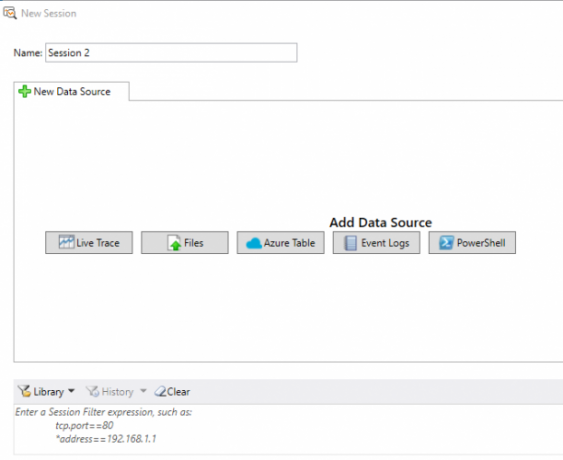
Starten Sie das Tool als Administrator, und Sie können eine Ablaufverfolgung wie bei Wireshark starten. Klicken Sie auf Neue Sitzung Mit dieser Option können Sie den Datenverkehr aus verschiedenen Quellen wie einer Datei, einer Microsoft Azure-Tabelle oder einem PowerShell-Befehl verfolgen. Wenn Sie eines davon benötigen, lohnt sich die Installation. Aber wahrscheinlich werden alle anderen mit Wireshark gut zurechtkommen.
7. JDisc Discovery
Unser letztes Tool ist kein Paket-Sniffer wie einige der oben genannten, sondern ein Auditing-Tool für Ihr Netzwerk. JDisc Discovery scannt jedes Gerät in Ihrem Netzwerk (bis zu 25 in den kostenlosen Versionen) und sammelt Details dazu. Nach dem Scan werden Informationen zu Name, IP-Adresse, Firmware-Version, Seriennummer usw. der einzelnen Geräte angezeigt.
Dies ist eine großartige Möglichkeit, eine Bestandsaufnahme der Geräte in Ihrem Netzwerk vorzunehmen. Das Speichern dieser Informationen ist hilfreich, wenn Sie ein Problem haben. Sie können beispielsweise die bekannte Firmware-Version Ihres Routers mit dem neuesten Download auf der Website des Anbieters vergleichen. Der automatische Scan erspart Ihnen den Aufwand, sich bei jedem Gerät anzumelden oder dessen Aufkleber zu überprüfen.
Prüfen die Downloadseite zu greifen Professional Edition der Software, die mehr Informationen sammelt, aber auf 25 Geräte beschränkt ist. Das Beginner-Ausgabe sammelt nur grundlegende Informationen, ist aber nicht durch die Anzahl der Geräte beschränkt.
Auf welche Netzwerk-Tools zählen Sie?
Diese sieben Tools helfen Ihnen, Ihr Netzwerk zu verstehen, zu analysieren und zu diagnostizieren. Möglicherweise benötigen Sie nicht alle, wenn ein Problem auftritt, aber sie können Ihnen helfen Heimnetzwerke besser verstehen Alles, was Sie über Home Networking wissen müssenDas Einrichten eines Heimnetzwerks ist nicht so schwierig, wie Sie denken. Weiterlesen . Und das ist eine aufregende Art zu lernen!
Haben Sie diese Netzwerktools bereits zur Diagnose von Problemen verwendet? Welche anderen Tools sind wesentliche Bestandteile Ihres Toolkits? Teilen Sie uns in den Kommentaren Ihre bevorzugten Dienstprogramme mit!
Ben ist stellvertretender Redakteur und Sponsored Post Manager bei MakeUseOf. Er hat einen B.S. in Computerinformationssystemen am Grove City College, wo er Cum Laude mit Auszeichnung in seinem Hauptfach abschloss. Er hilft gerne anderen und liebt Videospiele als Medium.